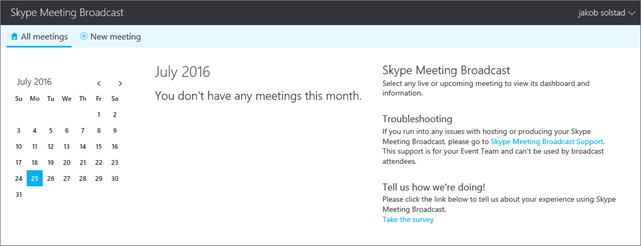Diffusion de réunion Skype est une fonction de Skype Entreprise Online et Microsoft 365 qui permet de planifier, créer et diffuser des réunions ou des événements en ligne pour un maximum de 10 000 participants. Le portail Diffusion de réunion Skype permet de planifier une réunion de cette taille.
Important : Skype Entreprise Online prend fin le 31 juillet 2021, date à laquelle l’accès au service prendra fin. Nous encourageons les clients à commencer la mise à niveau vers Microsoft Teams, le client principal pour les communications et le travail d’équipe dans Microsoft 365.
Découvrir Diffusion de réunion Skype
Une fois que votre administrateur a activé la diffusion de réunion Skype Diffusion de réunion Skype fonctionnalité de diffusion de réunion pour votre organisation, vous pouvez commencer à l’utiliser. Si la fonction n’est pas activée, vous recevez un message indiquant que vous n’êtes pas autorisé à l’utiliser.
Étape 1 : Planifier votre diffusion
Utilisez le portail Diffusion de réunion Skype pour planifier une diffusion. Voici une illustration du portail.
Dans le portail, vous pouvez planifier une diffusion pour 10 000 participants maximum. Vous pouvez également :
-
Sécurisation de la réunion pour que seuls les participants répertoriés peuvent participer.
-
Créer un enregistrement vidéo de la réunion (fichier MP4 téléchargeable).
-
Créer une vidéo disponible à la demande après la réunion.
-
Ajouter une application participative, telle que l’application de vote Microsoft Pulse. Elle permet de conserver l’attention des participants et de savoir comment l’événement est perçu en temps réel.
Étape 2 : Créer un événement de diffusion
À présent, passez à Skype Entreprise pour créer votre événement :
-
Au besoin, téléchargez les présentations PowerPoint qui seront présentées pendant la réunion. Vérifiez également les flux en direct produits par les caméras.
-
Vérifiez que la partie audio fonctionne correctement.
-
Activer des flux.
-
Démarrer et arrêter la diffusion.
Étape 3 : Télécharger la réunion enregistrée et le rapport de réunion
Lorsque votre diffusion est terminée, revenir à Diffusion de réunion Skype portail pour télécharger un enregistrement de la diffusion et un rapport sur l’événement. Le rapport de réunion inclut les ID de session, les noms et adresses de courrier des participants, les informations du navigateur, les date et heure, les activités (participation, lecture, pause) et la langue. Vous pouvez utiliser ces informations pour contacter les participants avec des informations de suivi sur la diffusion.
Rôles de Diffusion de réunion Skype
Dans une grande entreprise, plusieurs personnes peuvent être impliquées dans la production d’une réunion de diffusion.
|
Rôle |
Ce que fait cette personne |
|
Organiseur |
Crée la demande de réunion et invite les participants, examine les rapports de réunion et publie l’enregistrement Microsoft 365 Vidéo. |
|
Membre de l’équipe organisatrice de l’événement |
Gère les sources de la réunion (PowerPoint, audio et vidéo) et gère les contrôles de production de diffusion. Les membres de l’équipe organisateur de l’événement peuvent également participer à la réunion en tant que présentateur ou intervenant. Remarque : Utiliser une vidéo incorporée dans une présentation PowerPoint n’est pas actuellement pris en charge dans Diffusion de réunion Skype. |
|
Participant |
Regarde l’événement en ligne. |
Configuration requise
Voici ce dont chaque rôle a besoin pour produire ou participer à une diffusion de réunion.
|
Rôle |
Logiciels nécessaires |
|---|---|
|
Participants |
Edge, Internet Explorer 11, Chrome 35 ou version ultérieure, Firefox, OSX Safari, iOS 8 ou version ultérieure, Android (KitKat) Remarque : Adobe Flash est obligatoire pour utiliser Internet Explorer 11 sur Windows 7, Firefox versions 41 et antérieures, ainsi que Safari sur Mac. |
|
Membres de l’équipe de l’événement |
Skype Entreprise installé sur leur ordinateur. Vous devez vous assurer que vous avez une version récente de l’application Skype Entreprise 'application. Pour connaître la version que vous utilisez, dans Skype Entreprise sélectionnez Aide > à propos de Skype Entreprise. Vous devez avoir l’une des versions suivantes :
Si votre version est plus ancienne que celle mentionnée ci-dessus, désinstallez l’application, puis téléchargez-la et installez-la à nouveau. Pour organiser la réunion, les producteurs ont besoin des licences suivantes :
Remarque : Le navigateur géré Microsoft Intune sur votre téléphone n’est actuellement pas pris en charge pour Diffusion de réunion Skype. |
Prise en main pour les membres de l’équipe et les participants
Prise en main pour les administrateurs
Ces articles expliquent ce que vous pouvez faire pour que votre entreprise puisse organiser des réunions Diffusion de réunion Skype.
Remarque : Diffusion de réunion Skype est disponible pour les organisations EDU avec Office 365 A5 ou Office 365 A3. Pour plus d’informations, consultez les licences utilisateur bloquées pour la diffusion de réunion Skype.
-
Si vous ne l’avez pas déjà fait, configurer Skype Entreprise Online pour votre organisation.
-
Activer la diffusion de réunion Skype: une fois la fonctionnalité activée, les utilisateurs peuvent diffuser les réunions à d’autres personnes au sein de votre entreprise.
Si votre entreprise a un pare-feu :
-
Pour ajouter d’autres entreprises à votre fédération d’utilisateurs approuvés et leur diffuser les réunions, effectuez la procédure dans Les utilisateurs peuvent contacter des utilisateurs Skype Entreprise externes.
-
Si vous souhaitez diffuser des webinaires ou d’autres réunions à des participants n’appartenant pas à votre entreprise, vous devez configurer votre réseau. Consultez Configurer votre réseau pour la Diffusion de réunion Skype.
OU
-
Configurer votre déploiement local pour la diffusion de réunion Skype. Cet article est destiné aux clients qui utilisent Skype Entreprise Server 2015.